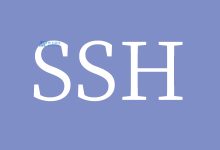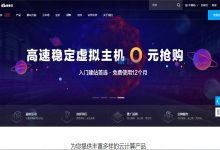在数字化时代,云计算服务变得越来越重要,很多服务提供商为了吸引新用户,会提供免费的云主机资源,连接并有效使用这些免费云主机资源是许多开发者和中小企业的需求,以下是一些关于如何连接并使用你的免费云主机的详细步骤和技巧。,准备工作, ,在开始连接你的免费云主机之前,你需要准备以下几样东西:,1、一个有效的云主机账号:你需要在云服务提供商的网站上注册一个账号,并确保你已经获取了免费云主机的资源。,2、安全密钥:通常,云服务提供商会为你提供一个安全密钥(如ssh密钥),用于安全地连接到你的云主机。,3、终端访问软件:你将需要使用一个SSH客户端(如PuTTY、iTerm2等),来通过命令行界面连接到你的云主机。,4、网络连接:确保你有一个稳定的网络连接,以便于无缝连接到你的云主机。,连接步骤,获取连接信息,登录到你的云服务提供者控制台,找到你的免费云主机实例的管理页面,记下以下重要信息:,公网IP地址或域名,SSH端口号(默认通常是22),用户名(有时可能是
root或者你的用户名),SSH密钥(要是你有的话),设置SSH客户端,打开你选择的SSH客户端,并进行以下配置:,1、输入或粘贴你的云主机公网IP地址或域名。,2、端口号填写SSH端口,通常是22。,3、假如需要使用SSH密钥,将其添加到SSH客户端的指定位置。, ,4、选择连接类型为SSH。,5、点击连接或类似的按钮来尝试连接到你的云主机。,连接和验证,一旦你点击连接,SSH客户端会请求你输入用户名和密码(或者仅使用密钥进行身份验证,这取决于你的安全设置),输入正确的凭据后,你应该能够成功连接到你的云主机。,连接成功后,通常会显示一个命令提示符,表示你现在可以开始在云主机上执行命令和管理你的远程服务器了。,常见问题解决,无法连接怎么办?,检查网络连接是否稳定。,确认SSH客户端的配置是否正确,包括IP地址、端口和密钥。,查看云服务提供商的安全组规则,确保允许了你的IP地址访问。,若使用了密钥对,请确保私钥已经正确地添加到了SSH客户端。,连接速度慢如何处理?,考虑使用更快的网络连接。,如果可能,尝试连接到云服务提供商提供的其他区域或数据中心。,优化SSH配置,比如启用压缩和使用更高效的加密算法。,忘记密码或密钥丢失了怎么办?,联系服务提供商的客服寻求帮助。, ,如果设置了重置密码的功能,按照提示操作来重置密码。,如果密钥丢失,可能需要创建新的密钥对并重新部署云主机环境。,连接成功后如何管理云主机?,使用命令行界面来安装软件、更新系统和维护服务器。,利用远程桌面软件(如VNC)来图形化管理云主机(如果支持)。,监控服务器性能和资源使用情况,以确保其稳定运行。,相关问题与解答,
Q1: 我的云主机显示“无法访问”或“停止响应”,我应该怎么办?,A1: 检查你的网络连接,登录到云服务提供商的控制台,查看云主机的状态和日志信息,确定是否有错误消息或系统事件,如果有必要,尝试重启云主机。,
Q2: 我是否可以使用图形界面来管理我的免费云主机?,A2: 这取决于你的云服务提供商和你购买的服务计划,一些免费云主机可能不支持图形界面管理,但你可以安装像Webmin这样的工具来进行图形界面的管理。,
Q3: 我应该如何保护我的免费云主机不受黑客攻击?,A3: 确保使用强密码和SSH密钥对,定期更新系统和应用程序,关闭不必要的端口和服务,以及配置防火墙规则来限制访问,始终关注安全最佳实践。,
Q4: 如果我的免费云主机资源不足,我该如何升级?,A4: 联系你的云服务提供商了解升级选项,通常,你可以在控制台中选择升级服务计划或增加额外的资源,如更多的CPU、内存或存储空间。,
怎样连接云主机
版权声明:本文采用知识共享 署名4.0国际许可协议 [BY-NC-SA] 进行授权
文章名称:《怎样连接云主机》
文章链接:https://zhuji.vsping.com/449546.html
本站资源仅供个人学习交流,请于下载后24小时内删除,不允许用于商业用途,否则法律问题自行承担。
文章名称:《怎样连接云主机》
文章链接:https://zhuji.vsping.com/449546.html
本站资源仅供个人学习交流,请于下载后24小时内删除,不允许用于商业用途,否则法律问题自行承担。

 国外主机测评 - 国外VPS,国外服务器,国外云服务器,测评及优惠码
国外主机测评 - 国外VPS,国外服务器,国外云服务器,测评及优惠码